管理员

|
阅读:3834回复:0
ghost使用方法图文教程
楼主#
更多
发布于:2011-12-13 20:33
 | |  |  | 教大家的GHOST版本是GHOST7.0版的,与现在8.0甚至9.0版的有些区别,比如8.0版的可以把备份文件放在NTFS格式分区上;9.0版可以在WINDOWS下以图形界面进行前期的还原及备份的选择操作,但如果系统不能启动的话,就要用这个版本的启动光盘来启动计算机再进行操作了。本文为如何使用ghost图解,相信看了之后对您又很大帮助哦! 工具/原料www.atcpu.com
步骤/方法
用启动光盘来启动计算机,先要把Bios中的引导启动的选项选好。通常是开机后按DEL键,就会进入BIOS设置界面。
选择第2项“高级BIOS设置”后回车,找到类似于如图中的这一项,按PAGE UP或PAGE DOWN键进行切换,选择成CDROM,C,A即可。现在的主板这里的选项与此不大一致,一般会是First BOOT DEVICE,后面也只有一种启动方式,把它设成CDROM即可,设置方式与前面所说的是类似的。另外在这个页上的第一项,通常会是Virus Waraing(病毒检测),把它设为Disabled,否则在安装过程中可能会报错。图片:32_3710_b53b9de39b624b6.jpg 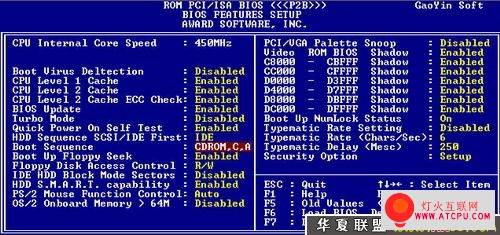
设置完成后,按Esc键回到主页面,选择SAVE ; EXIT SETUP保存设置并退出BIOS设置 进入GHOST程序,选择OK,主程序有四个可用选项∶Quit(退出)、Help(帮助)、Options(选项)和Local(本地)。在菜单中点击 Local(本地)项,在右面弹出的菜单中有3个子项,其中 Disk表示备份整个硬盘(即硬盘克隆)、Partition 表示备份硬盘的单个分区、Check 表示检查硬盘或备份的文件,查看是否可能因分区、硬盘被破坏等造成备份或还原失败。我这里要对本地磁盘进行操作,应选Local;当前默认选中“Local”(字体变白色),按向右方向键展开子菜单,用向上或向下方向键选择,依次选择Local(本地)→Partition(分区)→To Image(产生镜像) (这步一定不要选错)如下图2所示图片:32_3710_9add3ac2863a666.jpg  选择硬盘和逻辑分区,因为这里只有一个硬盘,所以不用选择了,直接按回车键后,提示选择逻辑分区,注意一定要选定好主分区 选择硬盘和逻辑分区,因为这里只有一个硬盘,所以不用选择了,直接按回车键后,提示选择逻辑分区,注意一定要选定好主分区图片:32_3710_0add94dd4f5f453.jpg 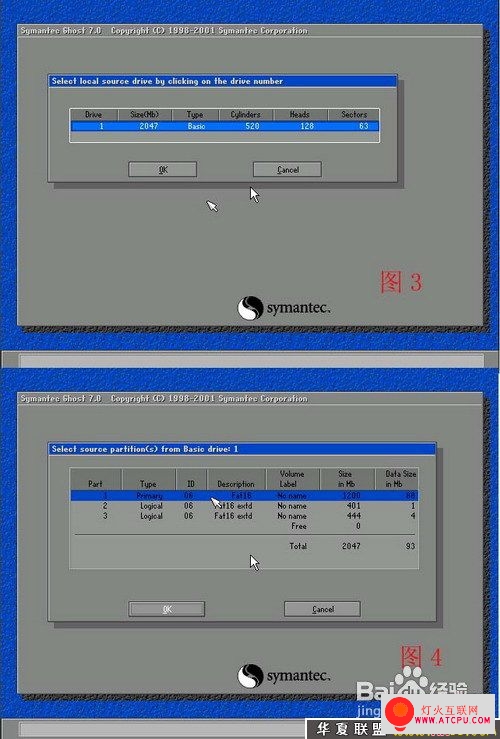 在弹出的窗口中选择备份储存的目录路径并输入备份文件名称,如图5,注意备份文件的名称带有GHO的后缀名。 接下来,程序会询问是否压缩备份数据,并给出3个选择:No表示不压缩,Fast表示压缩比例小而执行备份速度较快,High就是压缩比例高但执行备份速度相当慢。如图6。 最后选择Yes按钮即开始进行分区硬盘的备份。如图6 Ghost备份的速度相当快,不用久等就可以完成,如图8。备份的文件以GHO后缀名储存在设定的目录中。 在弹出的窗口中选择备份储存的目录路径并输入备份文件名称,如图5,注意备份文件的名称带有GHO的后缀名。 接下来,程序会询问是否压缩备份数据,并给出3个选择:No表示不压缩,Fast表示压缩比例小而执行备份速度较快,High就是压缩比例高但执行备份速度相当慢。如图6。 最后选择Yes按钮即开始进行分区硬盘的备份。如图6 Ghost备份的速度相当快,不用久等就可以完成,如图8。备份的文件以GHO后缀名储存在设定的目录中。图片:32_3710_5b43e5bcc3fabb0.jpg 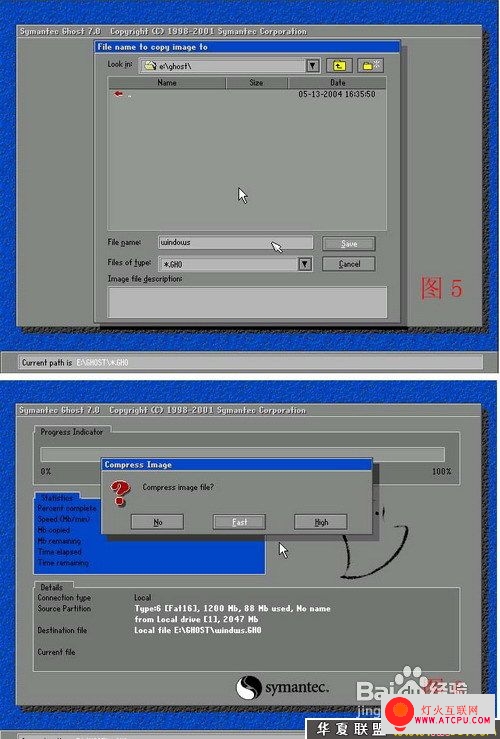
图片:32_3710_089189b47b9f05c.jpg 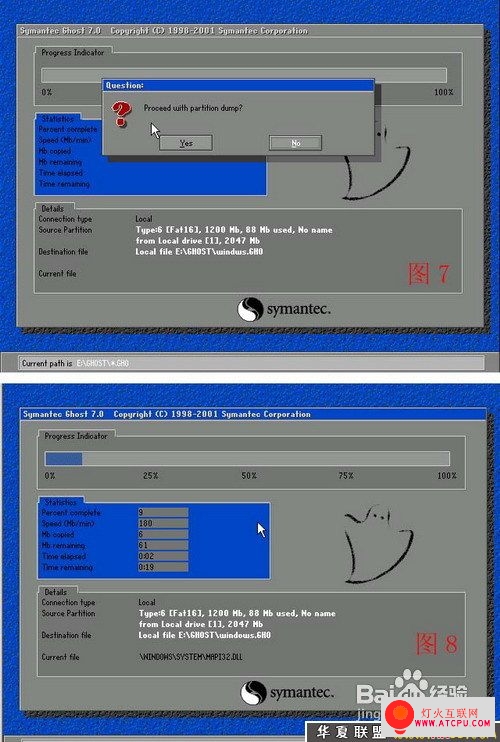
备份完成后按回车确认,即可回到GHOST主菜单,如图9。如果不进行其它操作,即可退出恢复系统时象开头所说的那样启动GHOST程序,要恢复备份的分区,就在界面中选择菜单Local→Partition→From Image,如图10。在弹出窗口中选择还原的备份文件,如图11
再选择还原的硬盘和分区,如图12、13、14。点击Yes按钮即可,如图15。 图片:32_3710_9ce724e953d8179.jpg 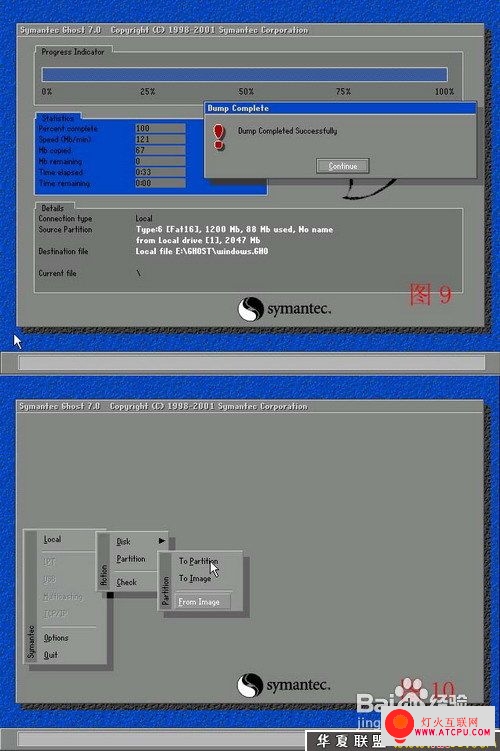 图片:32_3710_3f5cca65351249a.jpg 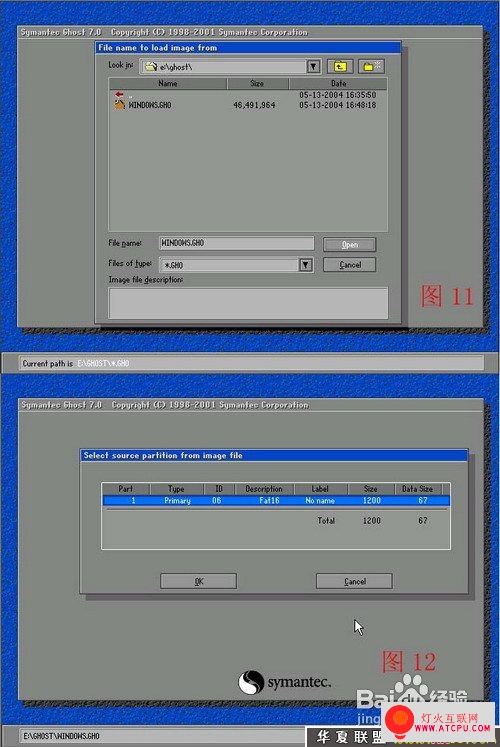 图片:32_3710_f803c76edd9d8b2.jpg  最后会出现正在还原的画面,如图16。 最后会出现正在还原的画面,如图16。
图片:32_3710_5ae7b6531e9f645.jpg  还原完成后,会有两个按钮,分别是继续与重启动计算机,默认的是重启,如图17,如果不进行其它操作重启即可。 还原完成后,会有两个按钮,分别是继续与重启动计算机,默认的是重启,如图17,如果不进行其它操作重启即可。图片:32_3710_1125b5ce1567743.jpg 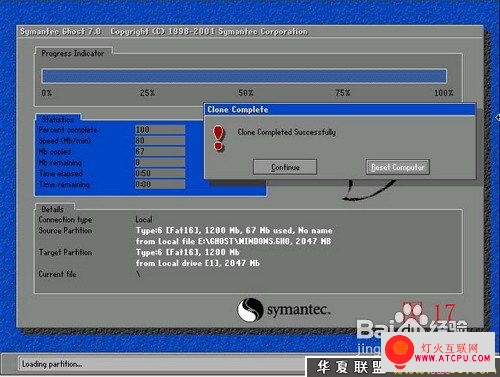
注意事项
- 注意:在恢复前请备份你现有系统的“输入法自定义词库、杀毒软件(以免再次升级)、我的文件夹、qq文件夹等”
| |  | |  |
|